excel表格怎么样合并单元格 在Excel中如何合并单元格及保留内容
更新时间:2023-08-10 09:03:58作者:xiaoliu
excel表格怎么样合并单元格,Excel作为一款强大的电子表格软件,为我们处理数据提供了极大的便利。在Excel中,常常出现需要合并单元格的情况。但合并单元格时如何保留单元格中的内容,则是一个难题。下面本文将为大家介绍如何在Excel中合并单元格及保留内容,让操作变得更加简单易行。
在Excel中如何合并单元格及保留内容
方法如下:
1.打开相应的Excel表格,选中所有要合并的单元格。
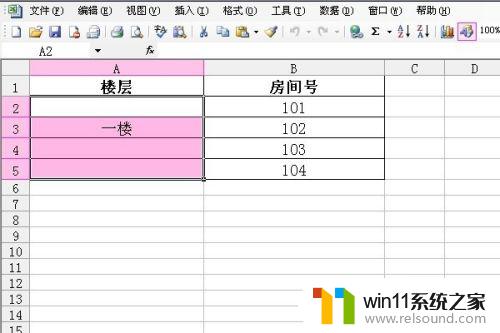
2.将光标定位在选中的单元格区域,点击鼠标右键,选择“设置单元格格式”。
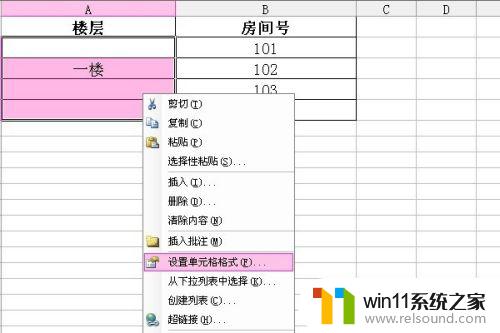
3.则出现“单元格格式”对话框,点击“对齐”选项卡。在“文本控制”中,勾选“合并单元格”。(同时可将“水平对齐”、“垂直对齐”均设置为“居中”)
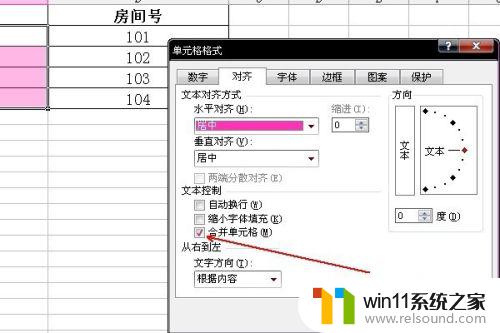
4.即可完成单元格的合并,如下图所示:
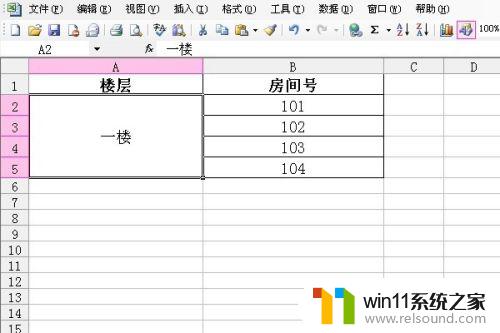
总体而言,合并单元格能够使Excel表格更加美观,从而提高信息展示的效果。不过,在合并单元格的过程中,我们需要注意相应的数据内容的一致性和完整性,以免影响数据分析的准确性和可靠性。因此,在Excel合并单元格时,我们需要平衡美观与数据分析的合理性,保证数据的有效性和可读性。















